GIF -tiedostot ovat yhä suositumpia älypuhelinten käyttäjien keskuudessa, koska ne voivat tarjota enemmän iloa keskustelun aikana. Sitä paitsi, kun meillä ei ole sanoja sanottavaa, lähetämme eläviä ja hauskoja GIF kuvat voivat ratkaista hämmennyksen jossain määrin. Mutta sinun on ehkä pakko pienentää GIF -tiedostojen kokoa, koska ne voivat viedä runsaasti huoneesi ja vaikuttaa jakamiseen ystäviesi kanssa. Joten seuraavassa artikkelissa esitellään sinulle erilaisia tapoja pienentää GIF -tiedostojen kokoa ja 5 hienoa ohjelmistoa, jotta voit helposti päästä pienentämään GIF -tiedostojasi tehokkaasti.

Pienennä GIF-kokoa
GIF-tiedostojen koon pienentämiseen on olemassa 3 suurta tapaa. Voit poistaa kuvan tarpeettoman ja tyhjän tilan, säätää kuvan värien määrää tai vähentää tulostettavien GIF-tiedostojen kokoa. Täältä löydät erityiset ohjeet.
Tapa 1: Kun kyse on GIF-tiedostojen vähentämisestä, voi olla mahdollista, että kuvasi tila voi olla ensimmäinen huomioitava elementti. Lisää vain GIF-tiedostosi Photoshopin aikajanalle, ja sinulla on oikeus leikata niitä aikajanalla. Sitten sinun tulisi napsauttaa silmukkavaihtoehtoa ja aloittaa leikkaaminen.
Tapa 2: Kuvien värimäärän säätäminen on myös erittäin tehokas tapa vähentää GIF-tiedostojen kokoa. Voit yksinkertaisesti hyödyntää väritaulukoita, joissa on 256 väriä ja kaikissa niissä on 8 bitin leveä tietoa. Saatat rajoittaa värit enintään 63: een tai vähemmän, jotta saadaan hyvä laatu.
Tapa 3: Voit myös yrittää pienentää tulostettavan GIF-kuvan ulottuvuuksia, jotta GIF-tiedostojen kokoa voidaan pienentää. Vastaavasti sinulla oli parempi ladata ja asentaa Photoshopin uusin versio ja avata se sitten. On suositeltavaa pienentää GIF-tiedostojesi mittoja säätämällä paino- ja korkeusparametria.
Aivan kuten nimestä voi päätellä, sen tarkoituksena on pienentää GIF-kokoa vähentämällä GIF-värien määrää. Voit ladata GIF-tiedostot helposti, kun yrität tuoda GIF-tiedostoja, koska joillakin verkkosivustoilla on tiukat rajoitukset GIF-tiedostojen kokoon. GIF Reducer -sovelluksen ohjeita pidetään helpoimpana tapana pienentää GIF-tiedostoja verkossa.
Vaihe 1 Siirry omalle verkkosivustollesi ja skannaa käyttöliittymä parempaa käyttöä varten.
Vaihe 2 Hit Selaa ja lataa haluamasi GIF tai kirjoita URL-osoite.
Vaihe 3 Voit valita jakamisasetukset haluamasi perusteella.
Vaihe 4 Paina Pienennä-painiketta ja tarkista pakatut kuvat ja tallenna ne tietokoneellesi.
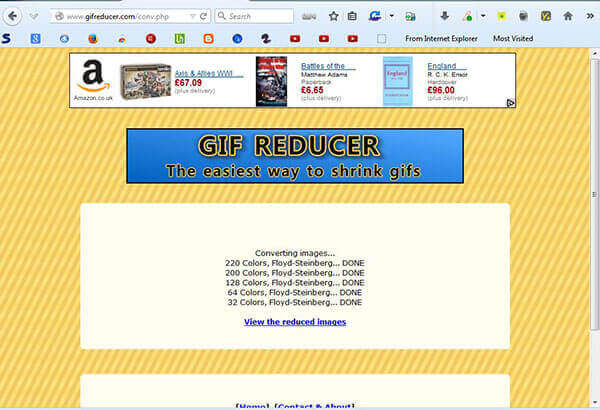
Riot on helppo tapa optimoida GIF reaaliajassa ja tarkistaa pienentynyt GIF-tiedostojen koko heti, ja sitä pidetään yhtenä käytännöllisimmästä ja hyödyllisimmästä ohjelmistosta. Lisäksi se on kevyt, nopea ja helppo käyttää ystävällisen käyttöliittymänsä takia.
Vaihe 1 Lataa ja asenna uusin Riot-versio.
Vaihe 2 Suorita sovellus ja avaa GIF-tiedosto tietokoneeltasi.
Vaihe 3 Valitse Värien vähentäminen ja pienennä värejä mieltymyksesi mukaan. Huomaa: Voit myös valita värikvantisointialgoritmin.
Vaihe 4 Aloita etsimäsi kohdekansio, kun olet painanut Tallenna.
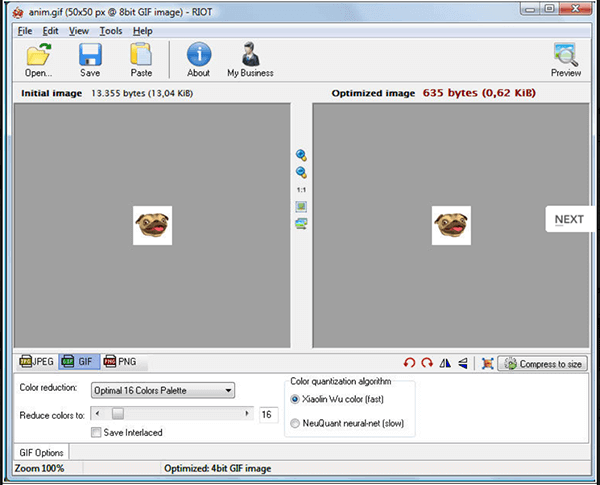
GIF Optimize on täysin ilmainen sovellus. Sinun ei tarvitse huolehtia pienentyneen GIF-koon laadusta, koska tämä ohjelmisto tarjoaa sinulle mahdollisuuden hallita pienentämisprosessia ja varmistaa tulosteen laadun. Levytilasi kuluu vähemmän, jos lataat sovelluksen.
Vaihe 1 Lataa GIF-tiedostosi napsauttamalla Tiedosto asennuksen jälkeen.
Vaihe 2 Syötä värit lukumäärä pienentyneessä paletissa napsauttamalla Asetukset. Voit myös valita Automaattinen pienentäminen vähentääksesi GIF-kokoa.
Vaihe 3 Säädä GIF-tiedostojesi mukautuksia ja voit kirjoittaa numerot.
Vaihe 4 Napsauta Tallenna nimellä… tallentaaksesi muokatut GIF-tiedostot tietokoneesi kansioon.
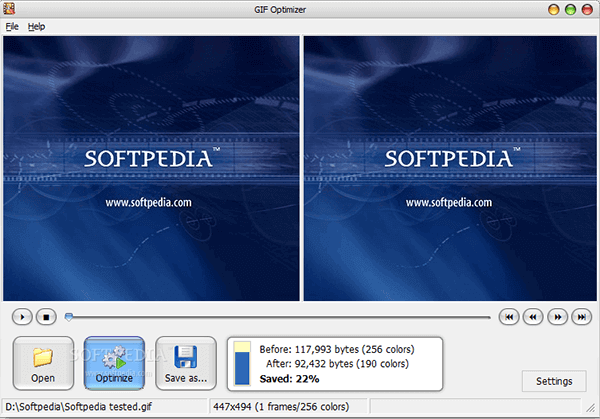
Edistyksellisenä vaihtoehtona GIF-koon pienentämiseksi FileOptimzier ei koskaan päästä käyttäjiä alas. Yksinkertaisen käyttöliittymän omistaminen ei häiritse sinua paljon, kun käytät sitä. Eri käyttäjille sopiva, se voi myös auttaa web-kehittäjiä vähentämään sisällön painoa. Lisäksi voit lähettää ne sähköpostitse muille.
Vaihe 1 Lisää tiedosto, kun olet ladannut ja asentanut.
Vaihe 2 Napauta Optimoi ja etsi GIF sen luettelosta.
Vaihe 3 Säädä optimointitasoa, lokitasoa sekä prosessin prioriteettia.
Vaihe 4 Napauta "OK" ja tallenna tulostetut GIF-tiedostot, mikä voi pienentää GIF-kokoa.
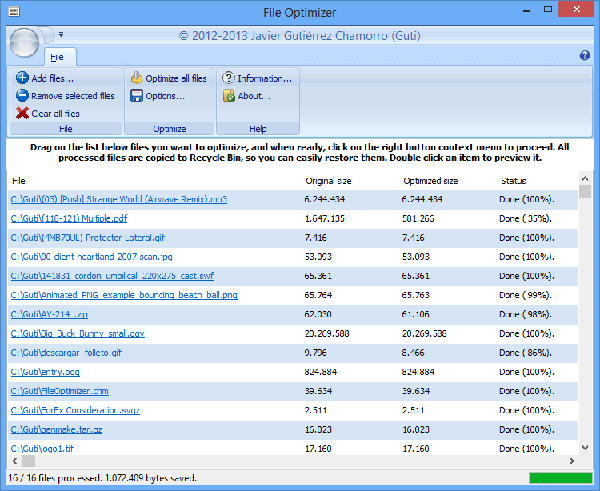
Asiantuntija GIF-tiedostojen vähentämisessä tarkistamalla värejä ja pikseliä tavoitteen saavuttamiseksi. Giffing Tool on käytännöllinen ja hyödyllinen sovellus, joka on myös hyvä kuvien rajaamisessa, rajaamisessa, silmukoinnissa ja suodattamisessa. Pelkästään tällä viikolla sanotaan olevan yli 50,000 XNUMX käyttäjää, joten se on suosittu käyttäjien keskuudessa. Seuraavassa on joitain käyttöoppaita.
Vaihe 1 Mene sen käyttöliittymään ja lähetä GIF-tiedostosi.
Vaihe 2 Muuta kokoa ja säädä laatua. Näet vaihtoehdot vasemmalla.
Vaihe 3 Napauta Tallenna-kuvaketta ja valitse kohdekansio.
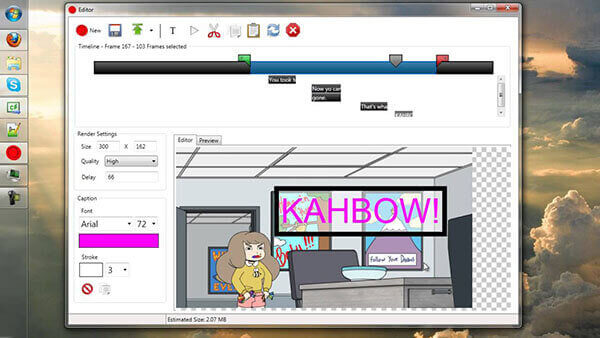
Saatat olla hyvä komento vähentää GIF-tiedostojen kokoa kolmella päämenetelmällä tai hyödyntää viittä hyödyllistä sovellusta hyvällä tavalla artikkelin selaamisen jälkeen. Voit yrittää ladata nämä sovellukset löytääksesi sinulle parhaiten sopivan. GIF-tiedostojen koon pienentämiseksi voit jakaa ajatuksesi kanssamme, ideoitasi ja neuvojasi arvostetaan.